Единый файл семантики для интернет-проектов
Иногда я покупаю сайты, и файлы с семантикой, которые мне передают продавцы, заставляют ужаснуться. Как они только продвигали сайт? Иногда просто отдают список ключей. Ни частотности, ни релевантной страницы — ничего. И может у них в голове есть какие-то схемы, как надо развивать проект далее, но я становлюсь совершенно растерянным и формирую файл распределения с нуля.
Очень надеюсь, что моя статья поможет привести все семантические ядра к какому-то стандарту, с которым будет легко и приятно работать, который будет понять и владельцу сайта, и сеошнику, и следующему после него сеошнику, и следующему владельцу. Лично я предлагаю свой вариант, но готов и к разумной критике.
Нам нужно, чтобы файл помогал упорядоченнее вести проект и отслеживать эффективность внесённых изменений.
Сразу же опубликую ссылку на скачивание примера — так вам не придется ничего делать самому, можно просто скачать этот файл и заполнять его своими данными.
Формат — xlsx, поскольку Excel — самый удобный способ работы с данными. Каждый файл состоит из двух листов – Распределение и Изменения. В самом начале, после создания этих листов, я делаю таблицы при помощи выделения ячеек и кнопки «Форматировать как таблицу». Там можно выбрать стиль, и лучше делать таблицу с чередующимися столбцами – так намного легче читать и различать строки. Лучше сразу задать стиль таблицы с цветом, удобным для вас; их можно задать и позже во вкладке «Конструктор». Визуализация в моих файлах распределения играет важную роль – она позволяет быстрее оценить ситуацию, сэкономить время и нервы. В первом листе нам нужно будет 12 столбцов (до столбца K), а после заполняем ячейки – пишем заголовки столбцов, запросы, адреса продвигаемых страниц и номера запросов. Когда будете заполнять столбцы – двойной клик сверху на край ячейки подгоняет её размер под длину содержимого. Не надо растягивать их, чтобы ровно получилось. Просто двойной клик. И лучше это делать, когда столбцы уже заполнены.
Распределение
Первый лист я делю на две части – фиксированную и динамическую. Информации много, и нам нужно постоянно её сопоставлять с запросом и урлом. Поэтому их столбцы лучше зафиксировать для наглядности.
Бледно-серым цветом можно выделять те запросы, на которые тексты еще не написаны и страницы не созданы.
Как закрепить фиксированную часть? Вам нужно выбрать столбец, перед которым будет фиксированная часть, а дальше жать Вид – Закрепить области. Всё, теперь, когда вы будете скроллить страницу вбок, фиксированная часть будет оставаться на месте.
Но тут такой вопрос возникает – нам надо бы ещё и верхние строки на всех трёх листах закрепить. Чтобы закрепить верхнюю строку, надо перейти во вкладку «Вид» — «Закрепить области» — «Закрепить верхнюю строку» и сохранить файл. А чтобы закрепить верхнюю строку и фиксированную часть в третьем листе, надо отметить ячейку, левее и выше которой все столбцы и строки должны быть закреплены.
В первом листе мы заполняем следующие столбцы:
- Запрос. Ну тут всё ясно – самый важный столбец.
- URL. Это адрес продвигаемой страницы – показывает, под какую страницу оптимизируется группа запросов.
- Позиция. Это позиция по поисковику, в котором мы продвигаемся. Я обычно ориентируюсь на Яндекс, потому что в нем легче проверять позиции. А под какой поисковик продвигать, если продвигаете хорошо — всё равно.
- Частота — «!точная» частотность запроса по Wordstat.
- Базовая — базовая частнотность запроса по Wordstat.
- CPC — цена клика по Яндекс Директ.
- №. Это номер запроса – пригодится, если потом будете к ядру добавлять новые, тогда можно будет отсортировать все запросы по номеру и понять, какие были добавлены позже, и, как следствие, недостаточно проработаны.
- Релевантная. Сюда будете вставлять собранные через KeyCollector релевантные запросу страницы. Если они не совпадают с продвигаемыми – плохо.
- Совпадение. Сюда вставляем формулу =ЕСЛИ([@URL]=[@Релевантная];1;0), тогда при совпадении релевантной и продвигаемой страницы будет высвечиваться 1, при отсутствии совпадения – 0. Можно задать правила выделения – ячейки с нулями отмечать красным цветом.
- Гео. Через ту же программу определяем геозависимость запроса – по Яндексу или Сеопульту (предпочтительней, конечно, первый вариант).
- KEI — конкуренция по запросу. Каждый рассчитывает её по-своему, мне вполне хватает Мутагена.
- Комментарий.
Всё это – общие сведения о распределении. Тут время от времени надо будет релевантные страницы проверять, да и вообще в этом листе будет общая информация о ядре. Также этот лист нам покажет, насколько запросы конкурентные – после основных работ по оптимизации (техническая общая оптимизация сайта, выкладка текстов) нам понадобится эта информация, чтобы знать, по каким запросам продвигаться будет тяжело и потребуются особенно кропотливая работа, а по каким в топ выбраться будет полегче.
Можно еще добавить ячейку с процентом страниц, которые в топе. Для этого в файле распределения берём столбец с позициями и прописываем в отдельной ячейке формулу вида =СЧЁТЕСЛИ(A1:A100;»<11")/x, где вместо А1 и А100 поставляем нужные ячейки, а вместо х - количество запросов. Формат через «Главная-Число» выбираем процентный.
Изменения
Этот лист я также делю на две части – фиксированную и динамическую. В фиксированной части всего два столбца — Запрос и URL. А после каждого съема позиций мы создаем новый столбец в динамической части, озаглавливаем его датой и наполняем сведениями о позициях на эту дату. Заметьте также, что в моем примере есть примечания — там я пишу, что было сделано и отслеживаю эффект.
Визуальная легкость
Когда вся таблица заполнена, и данные также введены, мы приступаем к новой стадии визуализации. Например, чтобы подсвечивался топ-3, нужно выделить все ячейки из столбца с позициями, затем «Условное форматирование» — «Правила выделения ячеек» — «Меньше» и установить зелёный цвет для ячеек со значениями меньше 4. Для других можно использовать правила «Между» и «Больше». Я выделяю топ-3, топ-10, топ-25 и остальные. Вот правила выделения:
- Топ-3 – меньше 4 (зелёный цвет)
- Топ-10 – между 4 и 10 (бледно-зеленый)
- Топ-25 – между 11 и 25 (желтый)
- Остальные – больше 25 (бордовый)
Цвета беру не особо яркие, чтобы глаза не напрягали.
Если в столбец А вставляешь урлы (доноров к примеру), в В – формулу =ЛЕВСИМВ(A1;ПОИСК(«/»;A1;9)) и протягиваешь, то в столбце В остаются только домены.
Ну и вот ещё какой момент – каждую группу запросов лучше бы выделить особым цветом. Это можно сделать на одном листе, а затем перенести выделение на другой с помощью кнопки «формат по образцу».
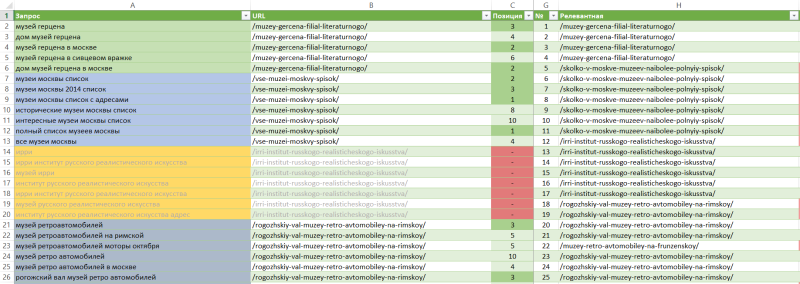


 0
0

